Si vous voulez enregistrer une visioconférence ou un processus de jeu, il a besoin d'un enregistreur vidéo utilisé pour capturer l'écran ou le bureau d'un ordinateur. Ce tutoriel va vous présenter les enregistreurs MP4 pour vous aider à enregistrer une vidéo ou filmer l'écran sur PC ou Mac facilement et efficacement.

AnyMP4 Screen Recorder est un enregistreur vidéo et audio professionnel, permettant d'enregistrer presque tous les activités sur l'écran de PC ou Mac couramment et sans perte de qualité, comme un appel vidéo ou audio, une visioconférence, une vidéo explicative, des jeux, etc. En outre, cet enregistreur est capable d'enregistrer une vidéo de Webcam, capturer l'écran de l'appareil Android et iOS, et prendre des captures d'écran.
Et en plus du format MP4, le logiciel d'enregistrement est en mesure de filmer des vidéos en MOV, WMV, TS, AVI, F4V en zone sélectionnée. En ce qui concerne l'enregistrement audio, il peut capturer le son système et le son du microphone en format MP3, M4A, WMA, AAC.

Si vous voulez trouver un enregistreur MP4 pour filmer l'écran de votre ordinateur, OBS qui est connu pour son excellente qualité d'enregistrement et sa utilisation totalement gratuite, est un choix approprié. Cet enregistreur MP4 permet de capturer l'écran plein, une fenêtre, une vidéo Webcam et des jeux en forme MP4, MKV, MOV, FLV, TS, M3U8. Et l'inconvénient est que les paramètres sont un peu difficiles pour des débutants.
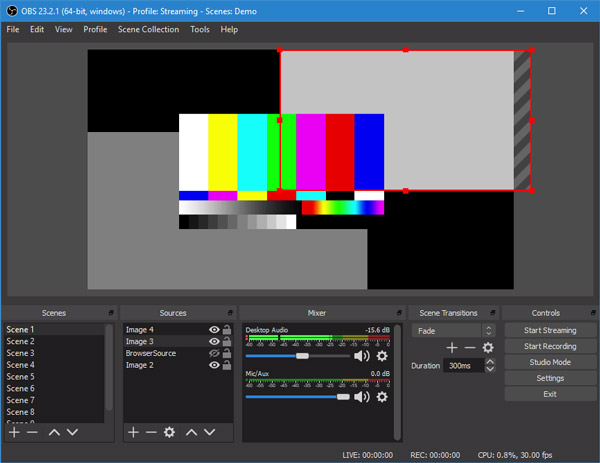
Bandicam est un enregistreur puissant pour enregistrer l'écran d'un ordinateur en mode plein écran, en zone sélectionnée ou en zone autour de la souris, enregistrer des jeux et enregistrer des périphériques externes d'ordinateurs, tels que un webcam, Xbox, PS, des téléphones portables, la télévision sur Internet, etc. En cours de filmer une vidéo avec Bandicam, vous pourriez ajouter un filigrane ou du texte à la vidéo, et prendre des captures d'écran sur des scènes préférés.
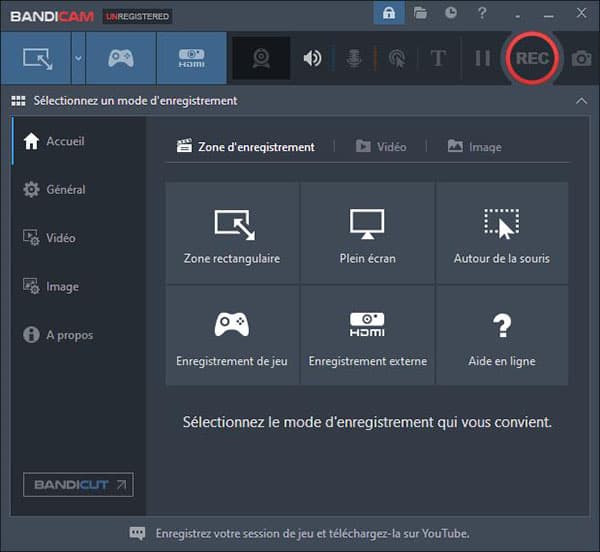
Pour capturer une vidéo MP4 avec un enregistreur vidéo en ligne, vous pourriez essayer AnyMP4 Enregistreur d'Écran Gratuit. Cet enregistreur MP4 gratuit est destiné à filmer l'écran et le webcam sans logiciel sur PC ou Mac, et est en mesure d'enregistrer des jeux, le bureau, une fenêtre, une réunion, ou d'autres activités.
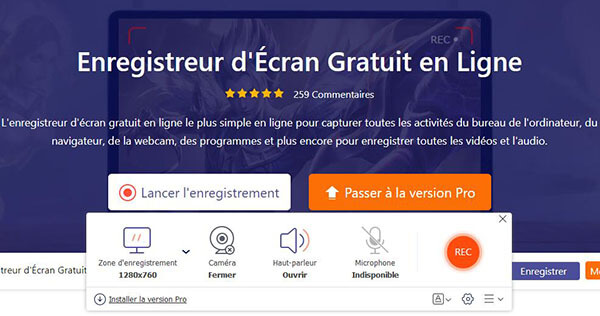
En plus de lire un grand nombre de fichiers vidéo, VLC peut également enregistrer le bureau en format vidéo MP4 et capturer la vidéo en cours de lecture sur sa fenêtre. Puisque VLC n'est pas un enregistreur professionnel, le processus de l'enregistrement vidéo avec VLC est un peu compliqué. Il a besoin d'accéder à Média > Convertir/Enregistrer > Périphérique de capture pour définir le Mode de capture et le Débit d'image pour la capture, puis de sélectionner le format de vidéo enregistré et démarrer l'enregistrement.
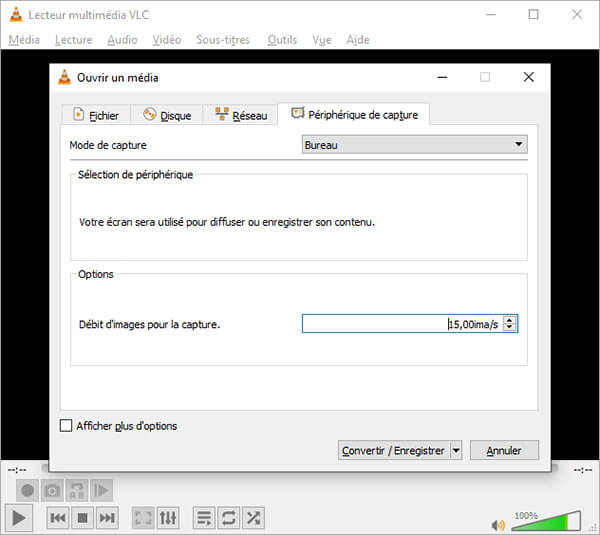
Si vous êtes un utilisateur Mac, Quicktime Player est capable de vous aider à effectuer l'enregistrement vidéo. Quicktime Player est un lecteur multimédia équipé par Mac, ainsi, il est possible de filmer avec ce logiciel l'écran Mac gratuitement. Vous pourriez lancer QuickTime Player, puis cliquer sur Fichier et sélectionner Nouvel enregistrement de l'écran pour procéder à l'enregistrement vidéo MP4.
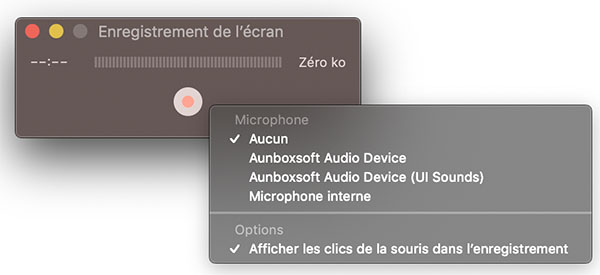
Action peut enregistrer votre bureau, les opérations de programme et les jeux avec des cadres fluides et une qualité d'image haute définition, et vous permet de personnaliser la zone d'affichage de l'enregistrement, et de sélectionner la fenêtre d'application ou le mode plein écran pour enregistrer la vidéo. En bref, Action est un enregistreur MP4 efficace.
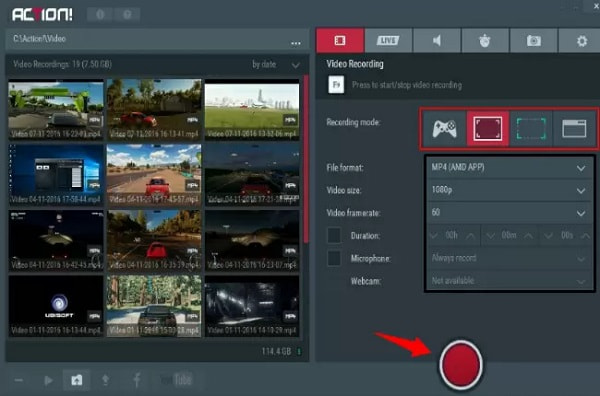
Camtasia est un logiciel d'enregistrement d'écran facile à utiliser et pratique, qui peut être enregistré sur l'ordinateur avec une qualité d'image originale standard. Et vous pourriez ajouter des sous-titres et des filigranes, faire l'édition et la compression à la vidéo enregistrée. Pour enregistrer une vidéo en MP4, Camtasia est l'option fiable.
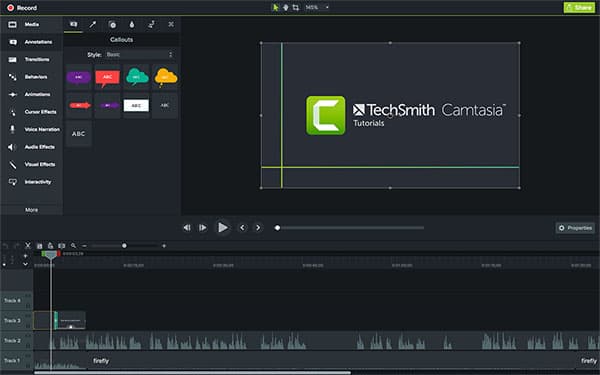
Conclusion:
Vous pourriez sélectionner un enregistreur MP4 parmi les enregisteurs susmentionnées selon votre besoin pour enregistrer une vidéo en format MP4 efficacement. Par ailleurs, ces logiciels sont capables aussi de capturer le son sur un ordinateur.